如果是XBOX,首先不管是否是网络问题,先重置下gameing service
运行 ms-settings:appsfeatures 打开应用和功能
搜索gaming service 或 游戏服务 进入高级设置.进行一次重置
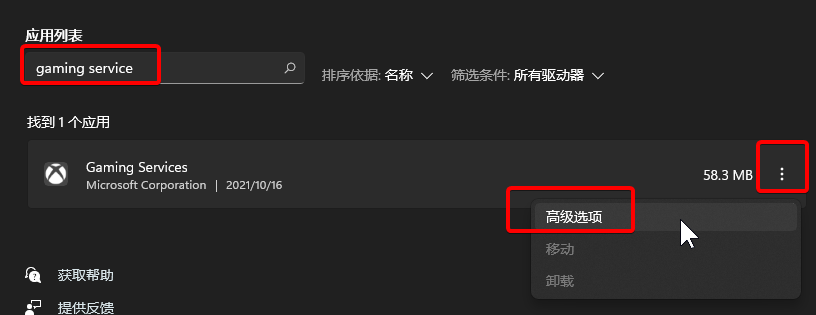
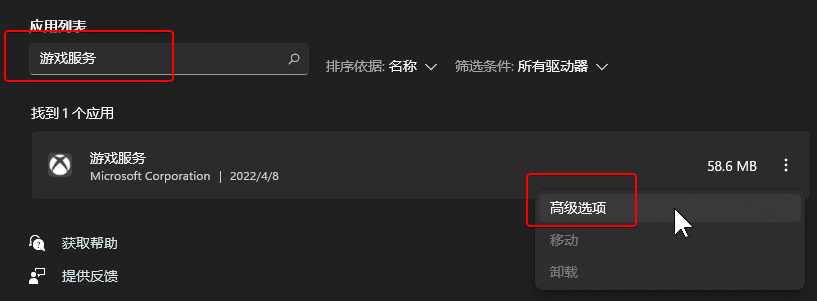

重置后再尝试下载,若依然错误再继续下面的操作
WIN11系统更新后如果无法找到gaming service / 游戏服务 可尝试直接卸载后重新安装
- 右键单击主屏幕左下角的“开始”按钮,然后选择“Windows PowerShell(管理员)”。
- 在“管理员:Windows PowerShell”屏幕中,键入以下命令并按 Enter:Get-AppxPackage *gamingservices* -allusers | remove-appxpackage -allusers
之后再打开XBOX APP,顶部会出现安装提示,点击安装即可
错误代码: 0x00000001
相关域名 displaycatalog.mp.microsoft.com
负责读取游戏基本信息,图片/视频/DLC/语言/包ID等等信息
举个例子:
https://displaycatalog.mp.microsoft.com/v7.0/products/9MZCCHNRK9R1/?fieldsTemplate=InstallAgent&market=CN&languages=zh-HK,zh,neutral

错误代码: 0x87e00005
相关域名 packagespc.xboxlive.com
在上面的域名获取到游戏包ID后带上用户的授权信息提交,获取游戏下载地址等相关信息
https://packagespc.xboxlive.com/GetBasePackage/ + PackageId

错误代码: 0x80240437 / 0x80240438
相关域名 fe3cr.delivery.mp.microsoft.com
与上面的xbox域名一致.不过是用于微软商店,负责获取微软商店的下载地址等相关信息
https://fe3cr.delivery.mp.microsoft.com/ClientWebService/client.asmx/secured POST提交信息

下载运行:
应用指定hosts规则即可,红框内分别对应上方错误代码旁图示的3个规则
注意:因为微软官方IP极少,只有2/4个.所以采用官方IP+反代IP
成功开始下载后建议删除hosts规则!以免IP地址过期导致以后下载异常
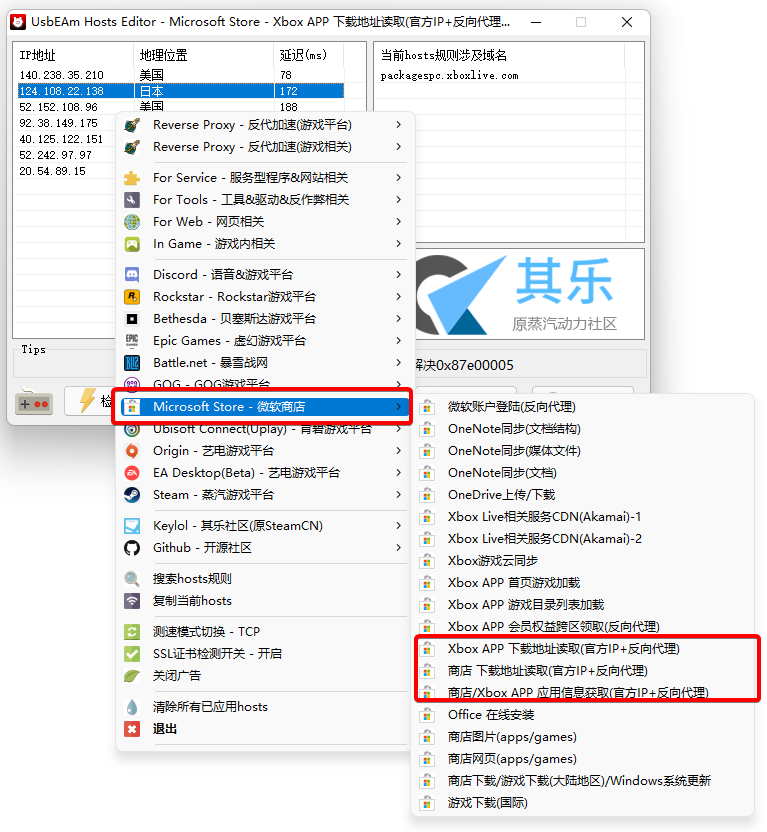
个别非网络导致的错误代码可以尝试通过使用Poweshell运行以下命令修复
Get-AppxPackage -AllUsers| Foreach {Add-AppxPackage -DisableDevelopmentMode -Register “$($_.InstallLocation)\AppXManifest.xml”}
官方文档描述是: 此命令获取已安装的 Windows 应用商店应用的程序包清单文件的完整路径,然后注册该程序包。您可以使用DisableDevelopmentMode注册由StagePackageAsync API暂存、已被禁用或在测试期间已损坏的应用程序。
相关链接:
https://docs.microsoft.com/zh-cn/powershell/module/appx/add-appxpackage?view=windowsserver2019-ps#example-3–add-a-disabled-app-package-in-development-mode
https://support.xbox.com/zh-CN/help/errors/error-code-0x80073D26

近期评论